[목차]
8. CPU-Z와 CINEBENCH로 간단한 스펙확인과 벤치점수 확인
1) CPU-Z(CPUID)
- 간단하게 내 CPU/메인보드/메모리/그래픽카드/CPU 벤치마크를 확인할 수 있는 프로그램
- 아래는 CPU-Z를 다운받을 수 있는 공홈 링크(무료)
www.cpuid.com/softwares/cpu-z.html
- CPU-Z로 간단하게 스펙을 살펴보았다.

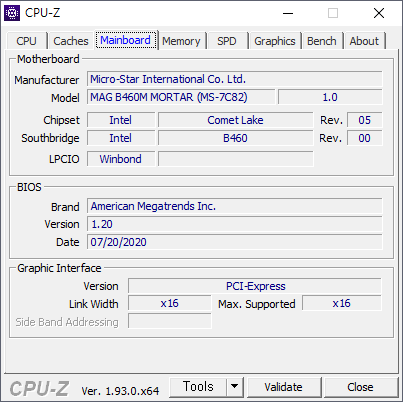
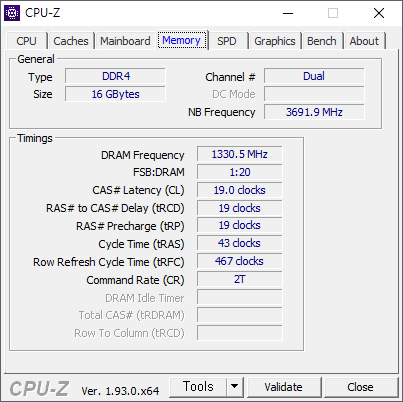

2) CINEBENCH
- 마찬가지로 간단하게 CPU 벤치점수를 확인할 수 있는 프로그램
- 아래는 다운받을 수 있는 마소 공홈 링크(역시 무료)
www.microsoft.com/ko-kr/p/cinebench/9pgzkjc81q7j?activetab=pivot:overviewtab
Cinebench 구매 - Microsoft Store ko-KR
Microsoft Store에서 이 Windows 10용 앱을 다운로드하세요. 스크린샷을 보고, 최신 고객 리뷰를 읽고, Cinebench에 대한 평점을 비교하세요.
www.microsoft.com
- 마찬가지로 벤치를 돌려봤다. R20 버전에서 3103점.
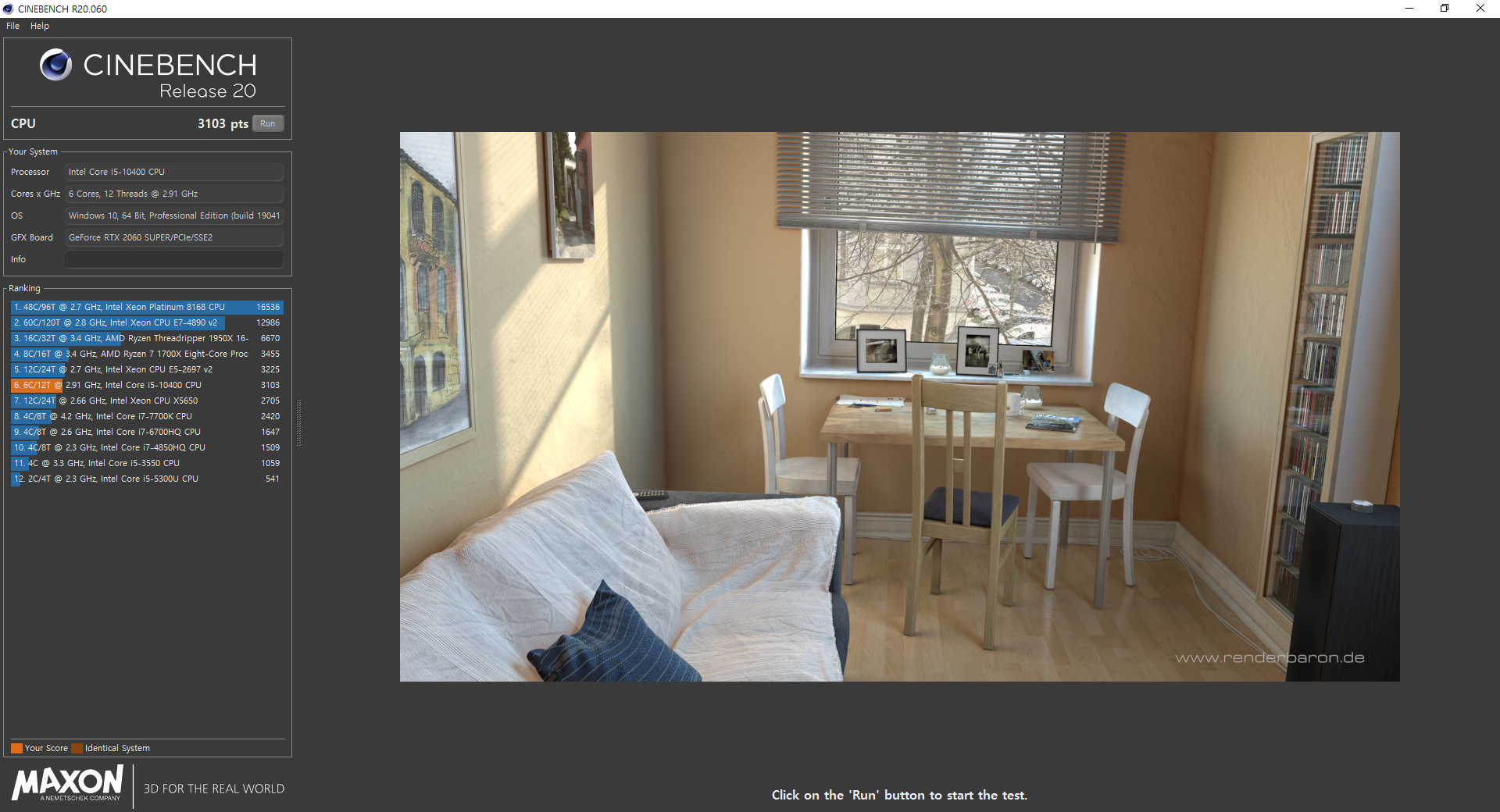
9. 3DMARK 및 AIDA64 EXTREME으로 GPU 과부하 환경에서 성능과 발열 확인
- 3DMARK는 스팀에서 다운받을 수 있는 유료버전도 있고, 프리웨어 버전도 있는데 본인은 간단하게 프리웨어 버전으로 파이어스트라이크 벤치점수만 확인하려 한다.
- 아래 네이버자료실에서 3DMARK 다운로드, 용량은 2GB 정도
software.naver.com/software/summary.nhn?softwareId=GWS_000208
3DMark
세계에서 가장 인기있는 성능 테스트 프로그램
software.naver.com
- 파이어스트라이크 바로 달려주자

- 파스 GPU 스코어 23611점.
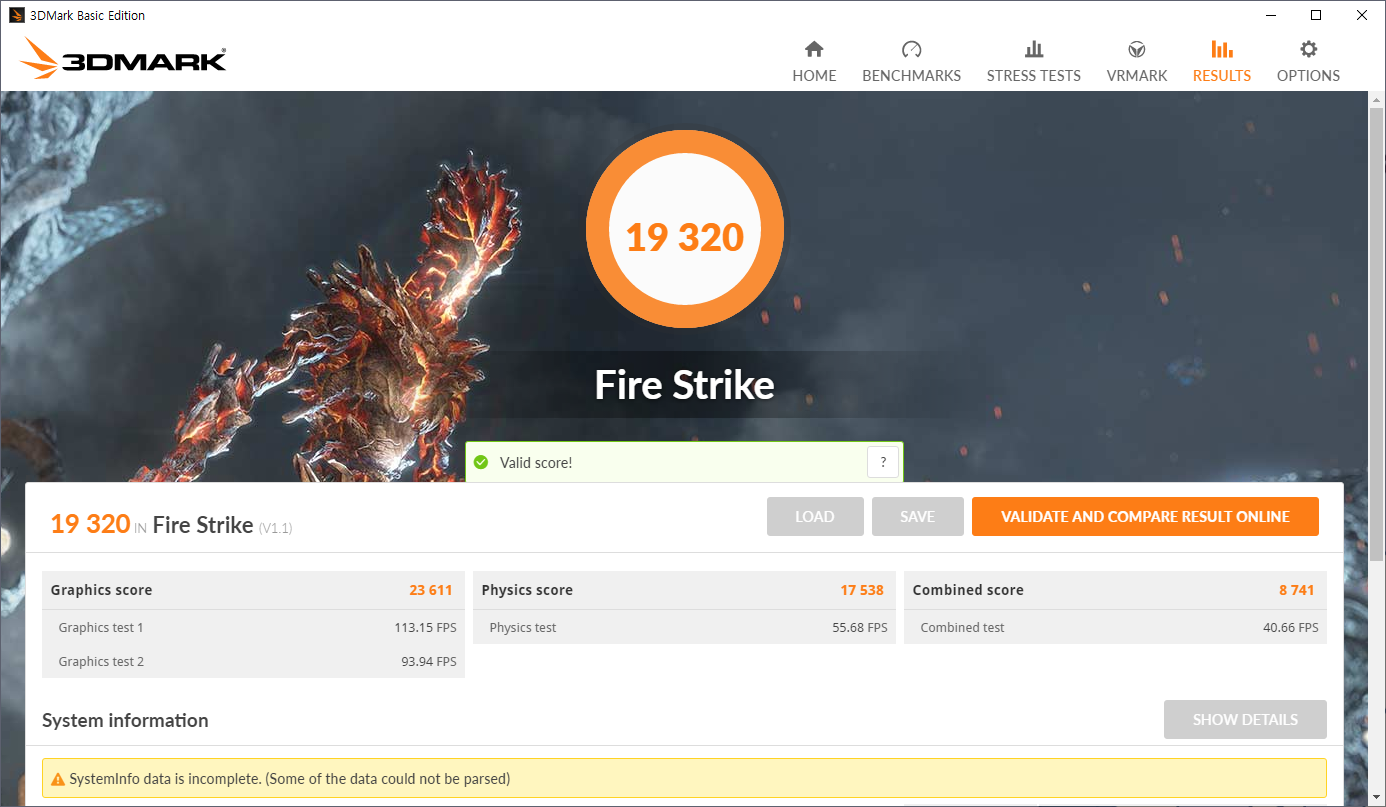
- 파스 돌리는 중에 AIDA64 EXTREME으로 모니터링한 최고 발열온도인데 65~68도를 오락가락, 무난한 발열
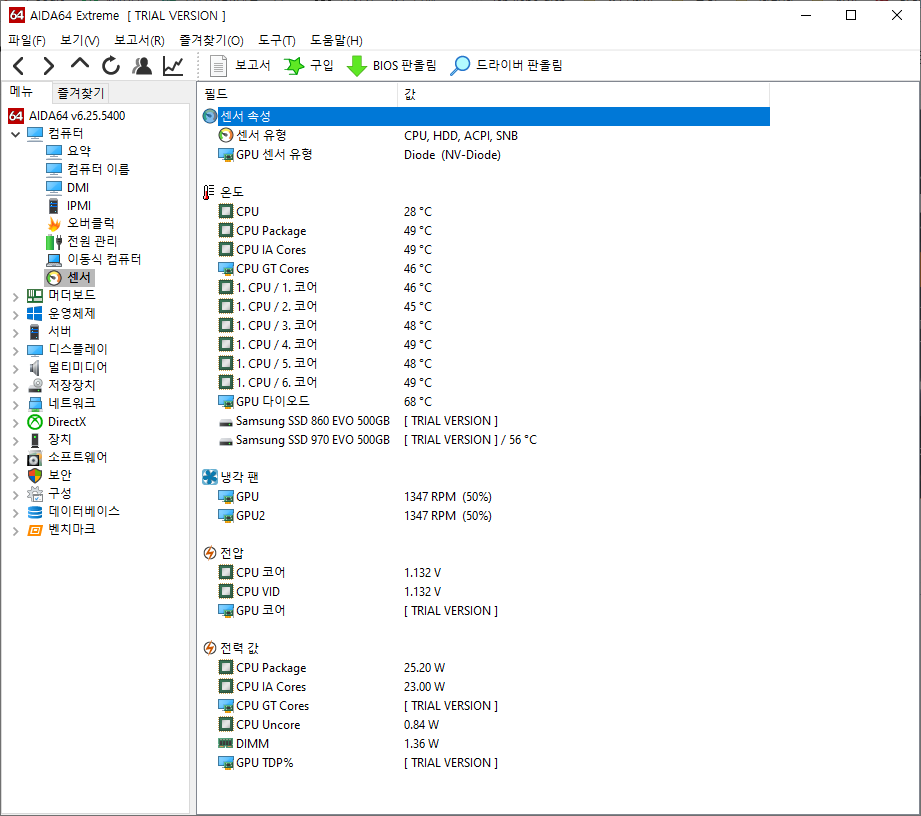
10. 부품별 구매 이벤트
제품 구매 후에 응모해볼만한 이벤트들도 꽤 있다.
다나와에서 제품을 검색했을 때 제품 상세정보나 뉴스/커뮤니티란이나, 해당 제품 제조사 홈페이지에서도 확인해볼 수 있었다.
본인의 경우엔 MSI 공홈에서 메인보드, 이엠텍 공홈에서 그래픽카드, REALCPU라는 인텔제품 정품등록 사이트에서 CPU, 그리고 키보드가 이벤트 진행중이어서 모두 응모했었다.
메인보드는 MSI 공홈에서 제품인증을 거치면 리뷰를 거쳐 스팀 월렛을 주는 이벤트 - 아직 못받았다. 심사가 꽤 오래 걸리는 듯
그래픽카드는 이엠텍 공홈에서 제품인증을 거쳐 게임 키를 주는 이벤트(레인보우 식즈 시즈) - 신청하자마자 바로 받았음
CPU는 정품인증을 거치면 추첨으로 기프티콘을 주는 이벤트(이건 당첨 되지도 않았지만 추첨이라 굳이 할 필요없었다)
키보드는 구매한 사이트에서 구매리뷰를 작성하면 장패드를 보내주는 이벤트 - 이건 신청하고 그 주에 바로 받았다.
대충 결제하고, 조립하고 치우지말고 덤으로 챙길 수 있는 것들은 모조리 챙기자.
'ich' 카테고리의 다른 글
| Wallpaper Engine으로 움직이는 바탕화면으로 바꿔보자 (0) | 2020.10.16 |
|---|---|
| VOID RGB ELITE WIRELESS 사용기(w.iCUE) (0) | 2020.10.13 |
| [구매부터 성능 테스트까지] 컴린이가 도전한 내 컴퓨터 조립하기(2) (0) | 2020.10.08 |
| [구매부터 성능 테스트까지] 컴린이가 도전한 내 컴퓨터 조립하기(1) (0) | 2020.10.07 |
| 윈도우10 부팅 직후 화면이 깜빡거리는 현상 (1) | 2020.09.28 |

댓글